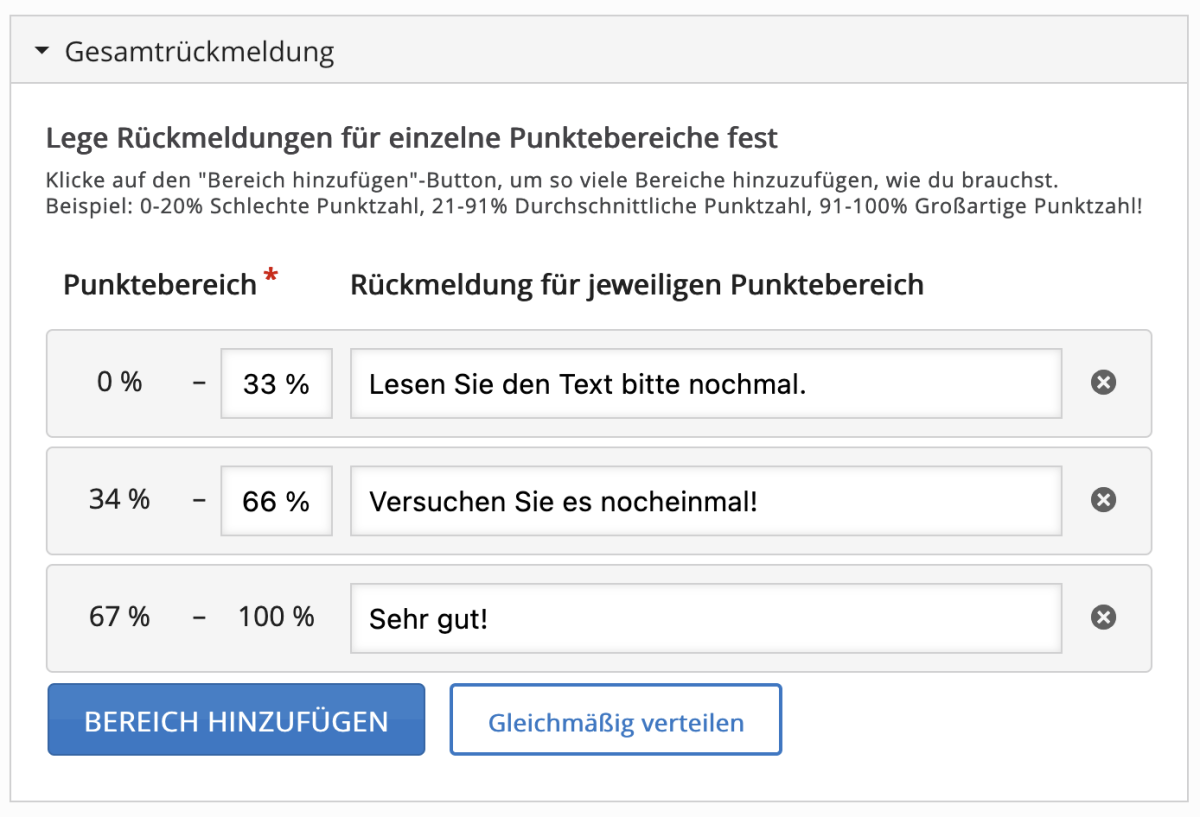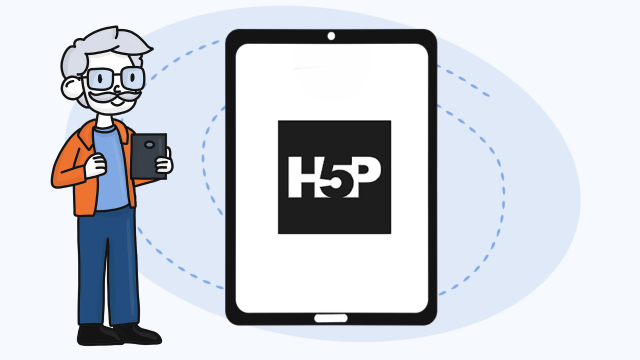H5P - Automatisiertes Feedback geben
Sie wollen, dass Ihre Lernenden direkt in einer H5P-Übung Rückmeldung über den Lernerfolg bekommen. Hier erfahren Sie, wie Sie bei ausgewählten Übungen ein automatisiertes Feedback einrichten.
Sie befinden sich in Ihrem Kurs und haben die Einstellungen einer H5P-Datei, z. B. Quiz (Question Set) oder Fill in the blanks, geöffnet.
Unter dem Aufgabeneditor finden Sie die Gesamtrückmeldung, in der Sie festlegen können, welche leistungsabhängigen Rückmeldungen Ihre Schülerinnen und Schüler erhalten sollen. Falls dieses Feld noch nicht geöffnet ist, klappen Sie das Drop-down-Menü durch einen Klick auf den Text Gesamtrückmeldung aus.
Geben Sie die Punktebereiche in Prozent an. Wählen Sie Bereich hinzufügen, um einen oder mehrere Prozentbereiche zu ergänzen. Sie können Prozentwerte angeben oder diese per Knopfdruck Gleichmäßig verteilen. In das Textfeld neben dem Prozentbereich tragen Sie das gewünschte Feedback ein.